10 начина да поправите ВхатсАпп заглављен при враћању медија
Мисцелланеа / / August 14, 2023
ВхатсАпп је олакшао пребацивање телефона. Можете да направите резервну копију својих ВхатсАпп података на Гоогле Дриве или иЦлоуд, у зависности од вашег паметног телефона, а затим вратите ћаскања и медије на свом новом телефону. Међутим, постоје неке недостатке у процесу рестаурације. Понекад, твој ВхатсАпп резервна копија се можда неће вратити на ваш иПхоне. Још једна популарна грешка на обе платформе је ВхатсАпп заглављен на Ресторинг Медиа.
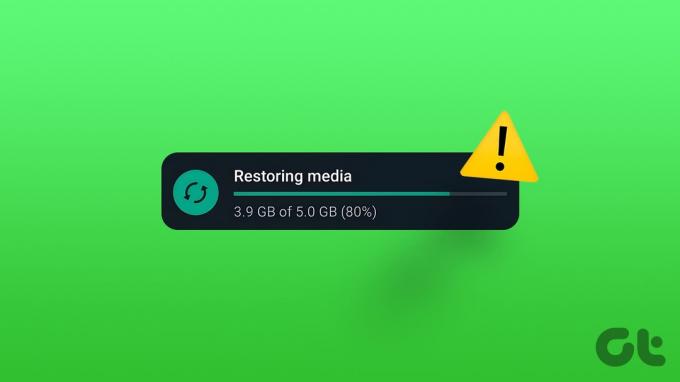
Генерално, ВхатсАпп ћаскања се брзо обнављају. Међутим, враћање медија може потрајати. Можете пратити напредак обнављања медија када отворите ВхатсАпп. Али шта ако се трака напретка није померила дуго времена? Тада знате да постоји проблем са враћањем ВхатсАпп медија.
Ово се може десити и на Андроид-у и на иПхоне-у. Без обзира на ваш телефон, ево шта можете да урадите ако не можете да вратите медије на ВхатсАпп. Али прво, хајде да разумемо разлоге иза тога.
Зашто је мој ВхатсАпп Медиа Ресторатион заглављен
Када подешавате ВхатсАпп на новом телефону, имате могућност да вратите своје разговоре и медије са
стара резервна копија. Ћаскања се релативно брзо обнављају, док је за фотографије и видео снимке потребно више времена јер су веће. Упркос томе, процес рестаурације треба да траје највише неколико минута.
Ако ВхатсАпп-у треба необично дуго да врати ваш медиј, може доћи до проблема са мрежом или складиштем. Или могу постојати неки проблеми са дозволама који спречавају ВхатсАпп да преузме ваше медијске датотеке. Без обзира који је узрок проблема, овај водич ће вам помоћи да вратите медије на ВхатсАпп.
Про врх: Користећи нову функцију Трансфер Цхат, сада можете вратите ВхатсАпп податке без резервне копије.
Како да поправите ВхатсАпп Медиа који се не враћа
Ако ВхатсАпп-у треба предуго да врати ваш медиј, а ви сте уверени да постоји проблем, ево неколико брзих и лаких решења.
1. Повежите се на Ви-Фи мрежу
Подразумевано, ваш телефон мора да буде повезан на Ви-Фи мрежу да би ВхатсАпп вратио резервну копију. Дакле, ако покушавате да вратите резервну копију преко мобилних података, ВхатсАпп се може заглавити на екрану Ресторинг Медиа.

Повежите се на стабилну и поуздану Ви-Фи мрежу и погледајте да ли трака за враћање напредује. Ово важи и за Андроид уређаје и за иПхоне.
2. Дајте дозволе за складиштење (Андроид)
Осим ако ВхатсАпп не може да приступи локалној меморији вашег телефона, апликација неће моћи да складишти ваше медијске датотеке на вашем телефону. То би довело до тога да се ВхатсАпп заглави на екрану за враћање. Ево како да дате одговарајућу дозволу ВхатсАпп-у да бисте му омогућили да врати ваше медије.
Корак 1: Отворите апликацију Подешавања на паметном телефону и идите до одељка Апликације. Померите се надоле и изаберите ВхатсАпп са листе апликација.


Корак 2: Идите на одељак Дозволе. Затим изаберите „Фотографије и видео снимци“.
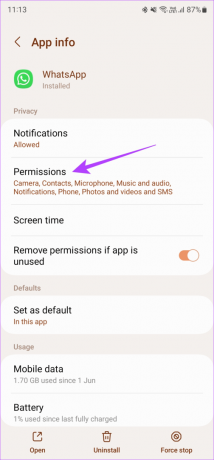

Корак 3: Додирните Дозволи. Слично томе, идите на одељак „Музика и аудио“ и изаберите Дозволи и овде.

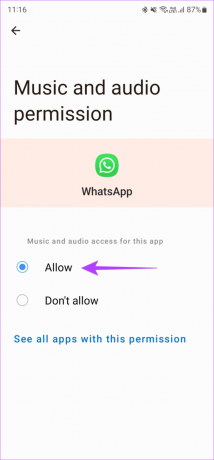
3. Присилно зауставите апликацију и поново је покрените (Андроид)
Понекад се ВхатсАпп може замрзнути, што доводи до проблема са рестаурацијом медија. Ако је то случај, можете принудно зауставити апликацију на свом Андроид уређају и покренути нову инстанцу ВхатсАпп-а. Ево како.
Корак 1: Отворите апликацију Подешавања на паметном телефону и идите до одељка Апликације. Померите се надоле и изаберите ВхатсАпп са листе апликација.


Корак 2: Додирните Форце Стоп. Затим изаберите ОК.

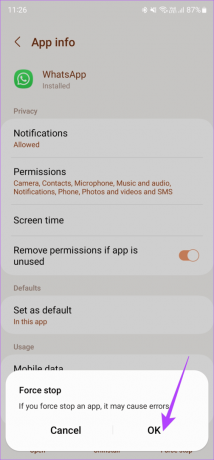
Сачекајте неко време и поново покрените ВхатсАпп. Обавештења о враћању медија сада би требало да се врате - али овог пута са траком напретка која се креће.
4. Прекините везу између Гоогле диска и ВхатсАпп-а и поново га повежите
Као што је поменуто, ВхатсАпп враћа резервну копију преко Гоогле диска на Андроид телефонима. Дакле, ако постоје проблеми са повезивањем Гоогле диска са вашим ВхатсАпп налогом, обнављање медија можда неће успети. Најбољи начин да решите овај проблем је да прекинете везу између свог Гоогле налога и ВхатсАпп-а и поново га повежете.
Корак 1: Посетите веб локацију Гоогле диска на свом рачунару користећи везу испод.
Посетите Гоогле диск
Корак 2: Кликните на икону зупчаника у горњем десном углу. Изаберите Подешавања.

Корак 3: Идите на картицу Управљање апликацијама у левом окну.
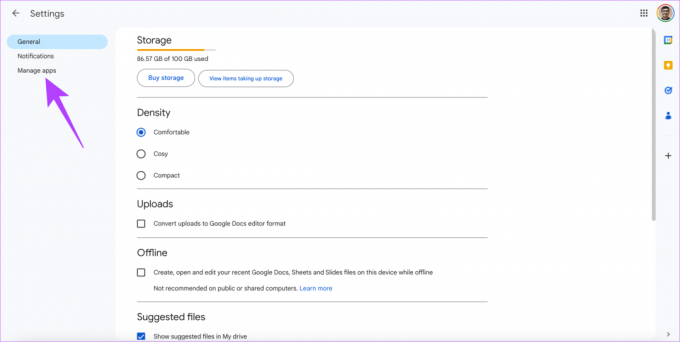
4. корак: Пронађите ВхатсАпп Мессенгер на листи апликација. Кликните на картицу Опције поред ње и изаберите Прекини везу са диском.

Сада деинсталирајте ВхатсАпп са телефона. Поново инсталирајте апликацију и отворите је. Сада би требало да видите опцију за повезивање Гоогле налога са ВхатсАпп-ом. Изаберите свој налог да бисте поново повезали Гоогле диск са ВхатсАпп-ом. Вратите своја ћаскања и медије без проблема користећи резервну копију.
5. Повежите свој телефон са пуњачем
Враћање резервне копије ВхатсАпп-а троши много пропусног опсега и енергије. Док се први захтев решава повезивањем на Ви-Фи мрежу, други се може решити повезивањем телефона са пуњачем. Много пута ВхатсАпп може одлучити да не започне процес обнављања док се ваш телефон не укључи.

Дакле, повежите пуњач са паметним телефоном и сачекајте неко време. Процес враћања медија треба аутоматски да почне. Ово важи без обзира на ниво батерије вашег телефона. Дакле, чак и ако је ваш телефон на 100%, повежите пуњач док се ваша резервна копија ВхатсАпп-а не врати у потпуности.
6. Обришите ВхатсАпп кеш и податке (Андроид)
Брисање кеша апликације може да реши неколико проблема. Без обзира да ли се ВхатсАпп руши или је заглављен на одређеном екрану, брисање кеша апликације сигурно може помоћи. Док сте већ код тога, брисање података вам даје нови почетак за враћање медија. Ево како можете очистите кеш ВхатсАпп-а заједно са подацима апликације.
Корак 1: Отворите апликацију Подешавања на паметном телефону и идите до одељка Апликације. Померите се надоле и изаберите ВхатсАпп са листе апликација.


Корак 2: Идите на одељак за складиштење. Прво додирните Обриши кеш. Затим на Обриши податке.
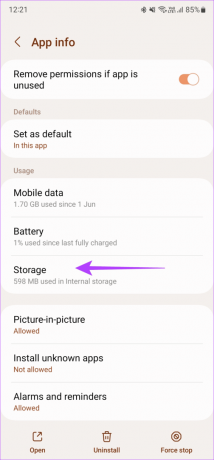
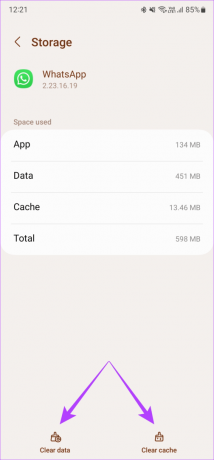
Поново отворите ВхатсАпп и подесите апликацију од нуле.
7. Проверите преостало складиште на вашем иПхоне-у
Требаће вам адекватан слободан простор на вашем иПхоне-у да бисте вратили резервну копију ВхатсАпп-а. У супротном, ваш медиј не може да се преузме у складиште иПхоне-а и враћање неће успети. Ево како да проверите доступну меморију на вашем иПхоне-у.
Корак 1: Отворите апликацију Подешавања на свом иПхоне-у и идите на картицу Опште. Изаберите иПхоне Стораге.
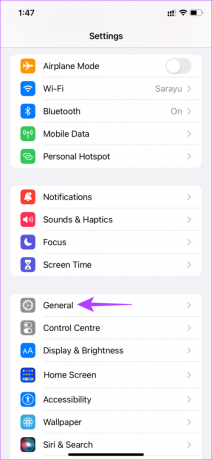
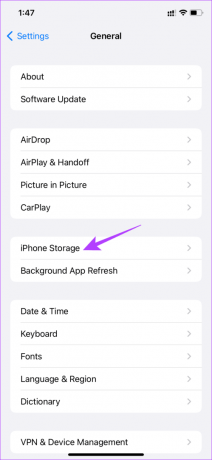
Корак 2: Можете да видите преостали простор за складиштење на вашем иПхоне-у на врху екрана. Померите се кроз део за складиштење на дну и погледајте шта можете да избришете да бисте ослободили простор.
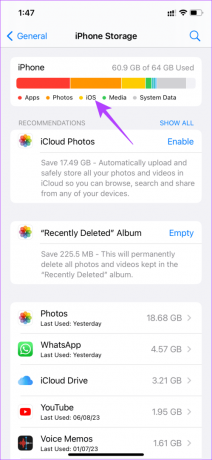
Ако вам је доступно мање простора за складиштење, можете ослободите простор на вашем иПхоне-у и вратите резервну копију ВхатсАпп-а.
8. Одобрите иЦлоуд приступ ВхатсАпп-у
ВхатсАпп-у је потребан приступ вашем иЦлоуд налогу за преузимање и враћање резервне копије на ваш иПхоне. Понекад, чак и ако је приступ већ одобрен, искључивање и укључивање ове опције може вам помоћи да брзо вратите свој медиј. Ево како да то урадите.
Корак 1: Отворите апликацију Подешавања на свом иПхоне-у и додирните своје име приказано на врху. Сада изаберите иЦлоуд.

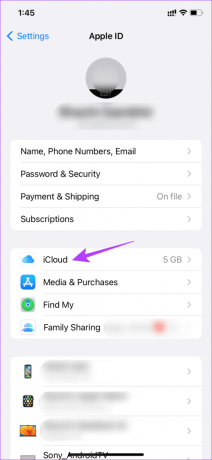
Корак 2: Додирните Прикажи све под „Апликације које користе иЦлоуд“. Померите се надоле да бисте пронашли ВхатсАпп. Омогућите прекидач поред њега. Ако је већ омогућено, искључите га и поново укључите након неколико секунди.
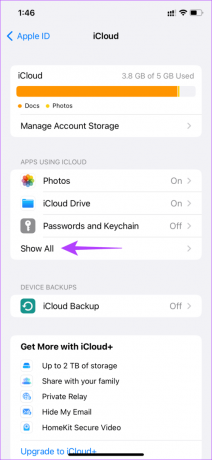
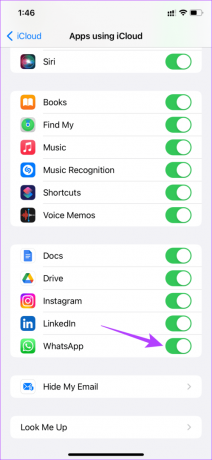
9. Ажурирајте ВхатсАпп на најновију верзију
Коришћење старије верзије апликације може с времена на време да изазове проблеме. Могуће је да одређена верзија ВхатсАпп-а има проблема са враћањем резервних копија. Зато је важно да често ажурирате све своје апликације преко Апп Сторе-а или Плаи Сторе-а. Овако можете ажурирати ВхатсАпп на најновију верзију на свом уређају.
На иПхоне-у
Отворите Апп Сторе на свом иПхоне-у. Додирните слику на екрану у горњем десном углу. Померите се надоле да бисте видели листу свих ажурирања на чекању. Изаберите опцију „Ажурирај“ поред ВхатсАпп-а.
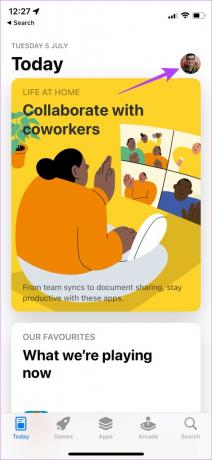
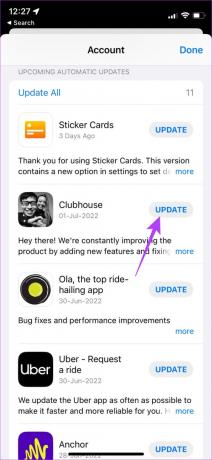
На Андроиду
Корак 1: Отворите Гоогле Плаи продавницу на свом телефону. Додирните свој профил у горњем десном углу апликације. Сада изаберите „Управљање апликацијама и уређајем“.
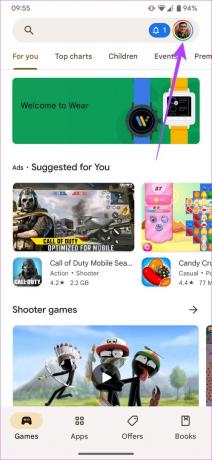
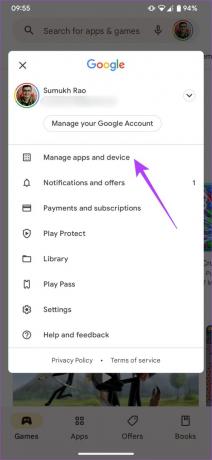
Корак 2: Сада ћете видети одељак у коме пише Ажурирања су доступна. Додирните Прикажи детаље испод њега. Изаберите опцију Ажурирај поред ВхатсАпп-а или користите дугме Ажурирај све да бисте ажурирали све своје апликације.


10. Поново инсталирајте ВхатсАпп
Ако ажурирање апликације није помогло, последње решење је да деинсталирате и поново инсталирате ВхатсАпп. Такође можете да следите овај корак након што прекинете везу између налога Гоогле диска и ВхатсАпп-а или обришете складиште свог иПхоне-а.
Поново инсталирајте ВхатсАпп на иПхоне
Корак 1: Пронађите ВхатсАпп на почетном екрану вашег иПхоне-а. Притисните и држите икону да бисте отворили контекстуални мени и изаберите опцију Уклони апликацију.


Корак 2: Додирните Избриши апликацију да бисте је деинсталирали са свог иПхоне-а. Затим идите у Апп Сторе и додирните икону Претрага у доњем десном углу.


Корак 3: Користите траку за претрагу на врху да потражите ВхатсАпп.


4. корак: Инсталирајте ВхатсАпп и поставите га на свој иПхоне. Сада можете вратити резервну копију.

Како поново инсталирати ВхатсАпп на Андроиду
Корак 1: Пронађите ВхатсАпп у фиоци за апликације на телефону и дуго притисните да бисте отворили контекстуални мени. Додирните дугме Информације о апликацији.


Корак 2: Изаберите Деинсталирај. Додирните ОК када се то од вас затражи. Ово ће деинсталирати апликацију.
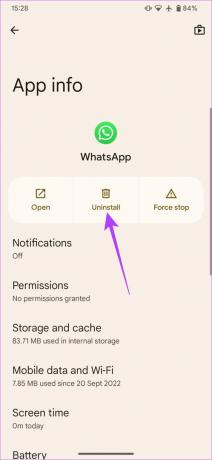
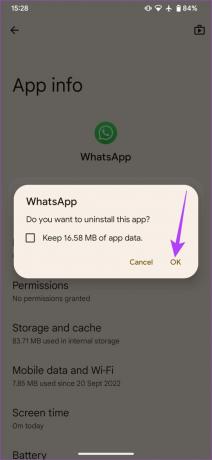
Корак 3: Идите до Плаи продавнице и потражите ВхатсАпп користећи траку за претрагу на врху.


4. корак: Инсталирајте апликацију и вратите резервну копију.

Ово би требало да омогући успешно обнављање медија у вашој резервној копији.
Честа питања за ВхатсАпп заглавио на враћању медија
Нажалост, резервну копију ВхатсАпп-а иПхоне-а можете вратити само на иПхоне-у. Слично томе, резервна копија Андроид-а може се вратити само на Андроид-у. Међутим, ВхатсАпп вам омогућава пренесите своје разговоре са иПхоне-а на Андроид.
Не, ВхатсАпп вам не даје опцију да прескочите враћање медија. Ако желите да вратите своја ћаскања, морате да вратите и медије.
Иако можете да вратите своје ВхатсАпп ћаскање помоћу мобилних података, то није препоручљиво.
Не губите своје драгоцене разговоре
Многи људи широм света свакодневно користе ВхатсАпп за размену белешки, слика, гласовних порука и докумената. А ако мењате телефон, желели бисте и све своје битне податке на новом телефону. Али ВхатсАпп се може заглавити у Ресторинг Медиа и одбити вас. Не брините, можете да пратите ове кораке и оживите своје разговоре и медије.



